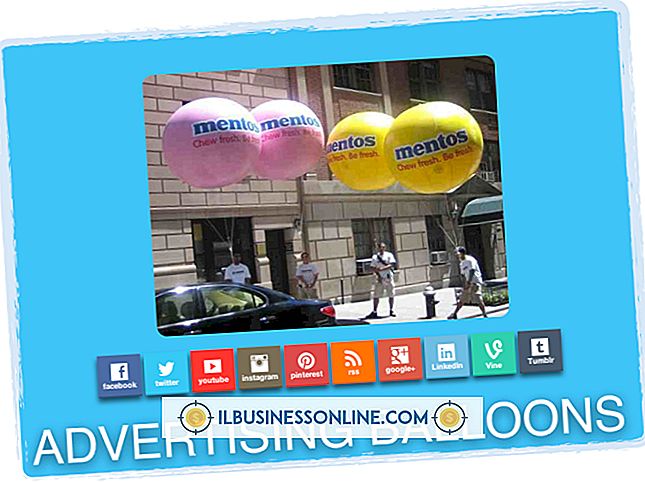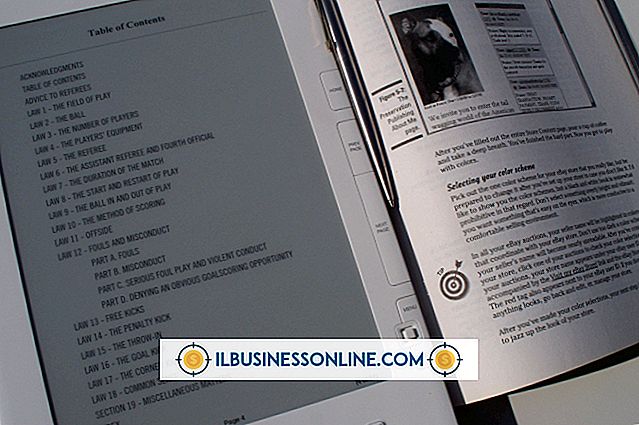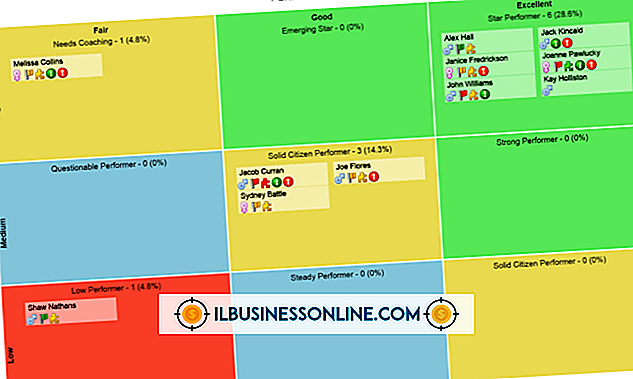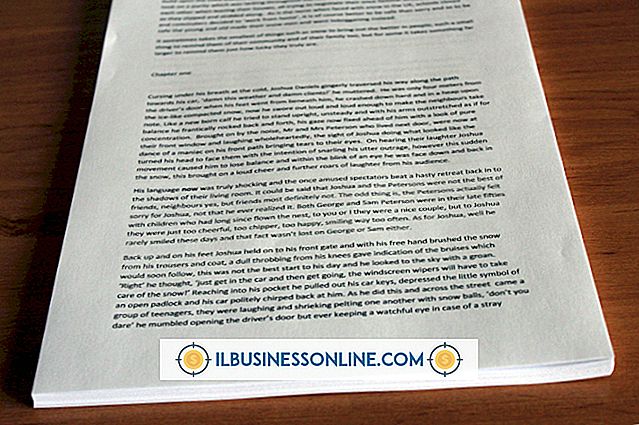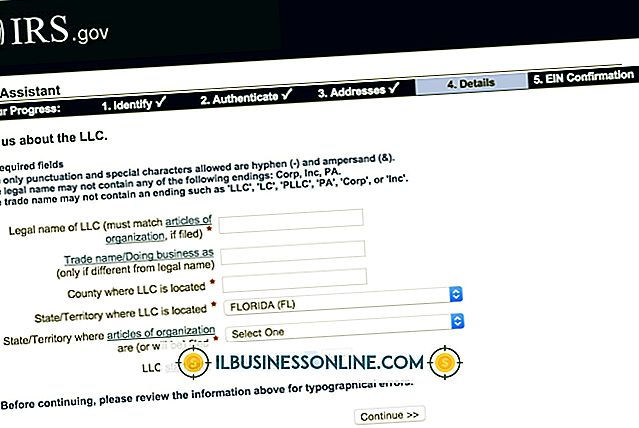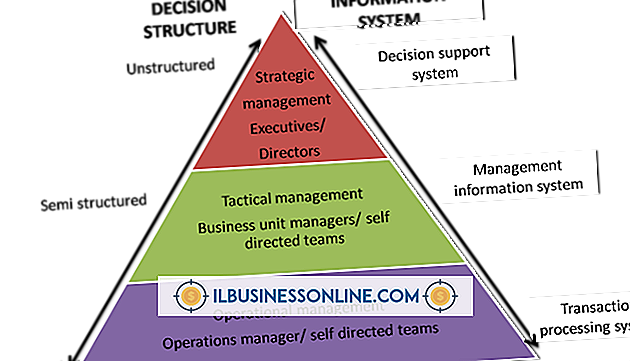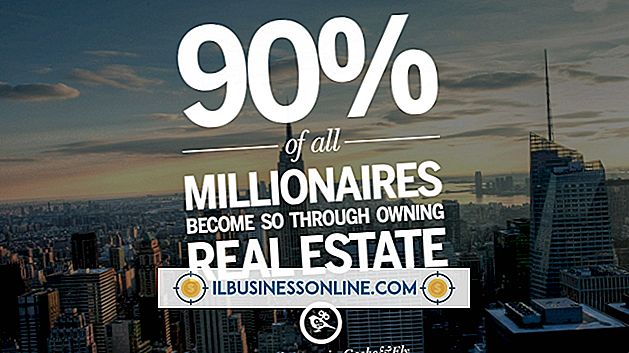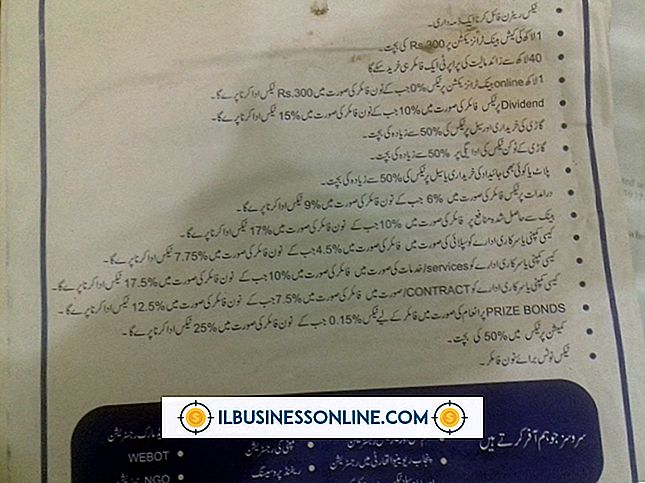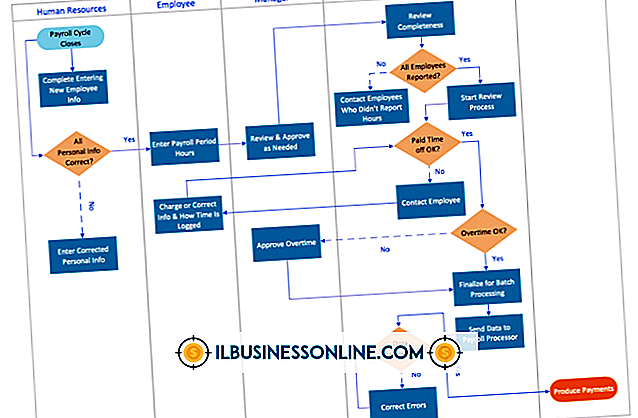Photoshop에서 차단 해제하는 방법
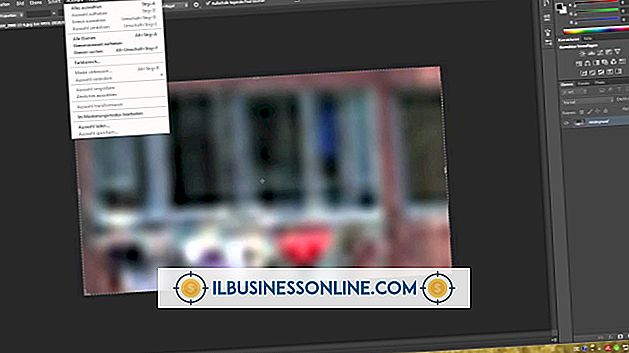
장시간 노출로 사진을 촬영하고 삼각대를 사용하더라도 미묘한 카메라 움직임의 증거를 볼 때 Adobe Photoshop의 언샵 마스크 필터 또는 오버레이 모드에 놓인 중복 이미지 레이어로 샷을 구출하고 하이 패스 필터를 통해 처리 할 수 있습니다 . 불행히도 이러한 기술로 인해 크기 조정 과정에서 발생하는 흐려짐을 없애고 필름 기반 이미지의 둔감한 스캔에 스냅과 스파클을 추가 할 수는 있지만 카메라 흔들림에 대처할 능력이 없습니다. 카메라 이동 및 흐림에 관한 전쟁에서 프로그램의 고급 무기 인 Photoshop Shake Reduction 필터를 입력하십시오.
1.
"Filter"메뉴의 "Sharpen"하위 메뉴를 열고 "Shake Reduction"을 선택하십시오. Adobe Photoshop은 이미지를 분석하고 필터의 부동 인터페이스를 열고 필터가 분석하고 제거 할 수있는 흐림이 포함 된 영역을 찾습니다.
2.
흔들림 제거 필터 인터페이스의 "고급"섹션을 나타내는 펼침 삼각형을 클릭하십시오. "흐리게 감지 영역 표시"확인란을 활성화하여 표시하십시오. 기본 이미지 미리보기에 표시되는 경계 상자를 통해 위치를 표시하려면 흐림 효과 추적을 클릭하십시오. 경계 상자의 모서리와 중간 점에서 핸들을 드래그하여 크기를 조정하고 흐림 영역의 크기를 변경합니다. 흐림 영역의 가운데 핀을 이동하여 흐림 트레이스를 이미지의 다른 부분으로 재배치하십시오.
삼.
Photoshop에서 흐림 추적으로 분석 할 새 영역을 만듭니다. 고급 패널에서 레이블이없는 Add Suggested Blur Trace 도구를 클릭하여 Photoshop에서 자동으로 선택된 새 이미지 영역을 추가하도록 트리거합니다. 도구의 아이콘은 점선으로 묶인 직사각형 옆에 더하기 기호처럼 보입니다. 손으로 흐림 추적 영역을 그리려면 도구 상자의 레이블이없는 흐림 추정 도구를 클릭하여 대화 상자 미리보기의 왼쪽으로 끌어 놓습니다. 도구의 아이콘은 내부에 점선 사각형이있는 둥근 사각형으로 구성됩니다.
4.
다른 이미지에서 사용하기 위해 흐림 트레이스를 저장하려면 [고급] 패널 영역의 흐리게 트레이스를 "Shift"하여 클릭하여 선택합니다. 고급 영역의 오른쪽 상단에있는 플라이 아웃 메뉴를 열고 "흐림 추적 저장"을 선택하십시오. 동일한 메뉴를 사용하여 저장된 이미지를 현재 이미지로로드 할 수도 있습니다.
5.
필터를 적용하려면 "확인"버튼을 클릭하십시오. Photoshop은 필터 대화 상자의 고급 패널에서 활성 상태의 확인란을 표시하는 모든 영역을 처리하고 주 프로그램 인터페이스로 돌아갑니다.
팁
- 흔들어 깎기 필터를 사용하여 이전과 이후의 비교를 할 때 이미지 나 레이어를 복제하고 원본 복사본을 작업하십시오. 또한 불투명도를 줄이거 나 보정 레이어의 혼합 모드를 변경하여 원래 이미지에 혼합하거나 선택 기준으로 추가 조정을 수행 할 수 있습니다.
- 흔들림 보정 필터의 고급 설정을 사용하여 흔들림 추적을 수정하십시오. 블러 트레이스 경계는 포토샵의 알고리즘이 블러가 있다고 생각하는 영역을 나타냅니다. Source Noise는 파일에서 프로그램의 소음 수준 추정치를 보여줍니다. 매끄러움은 선명하게하는 과정에서 발생하는 소음의 양을 줄입니다. 아티팩트 억제 값을 높이면 선명 화 프로세스의 부산물을 줄일 수 있습니다.
- 두 개의 흐림 흔적을 비교하려면 "Ctrl"키를 누른 상태에서 [고급] 패널에서 선택합니다. 필터에 나란히 표시됩니다.
- 흔들림 감소 필터는 노이즈가없는 밝은 조명 이미지에서 가장 잘 작동합니다.
경고
- Adobe Photoshop의 손떨림 보정 필터가 사진 촬영과 동시에 핸드 헬드 카메라를 흔들었던 것처럼 보이는 이미지를 재 요구하지는 마십시오. 이 필터는 적합한 이미지에 주목할만한 결과를 만들어 낼 수 있지만 모든 파일을 구출하거나 극한의 흐림을 지울 수는 없습니다.
- 이 기사의 정보는 Adobe Photoshop CC에 적용됩니다. 다른 버전이나 제품과 약간 다를 수 있습니다.